Как скачать приложения на meizu m3. Способы установки плей маркет на мейзу
Компания Meizu в 2016 году отказалась от предустановки Сервисов Google, поэтому у пользователей стал возникать вопрос, как установить Play Market на телефон Meizu. Сделать это можно двумя способами: с помощью встроенного инсталлятора Сервисов Гугл или APK-файла приложения.
Встроенный инсталлятор
Если у вас Meizu M3 Note или Meizu 5, то установить сервисы Гугл Плей можно следующим образом:
- Найдите на экране приложение «Лучшие» или «Hot Apps».
- Откроется список программ, в котором нужно отыскать Google Services и нажать кнопку «Установить».
Чтобы загрузить Google Play Market на Meizu, требуется . Тип соединения не имеет значения: это может быть 3G, 4G, Wi-Fi. Приложение устанавливается достаточно быстро, да и весит немного, так даже при использовании мобильного интернета много трафика не уйдет. После того, как приложение будет установлено, на экране Meizu M3 Note или другой модели появится окошко с предложением .

После перезагрузки устройства вы увидите, что на Meizu M3 появился Плэй Маркет. Инсталлятор, который помог скачать программу на Мейзу, можно удалить, обычно он нужен только на 1 раз, хотя при возникновении сбоев в работе Плей Маркета его удобно использовать для переустановки магазина.
APK-файл
У некоторых пользователей Meizu могут возникнуть проблемы с использованием инсталлятора Google Services, так что для них вопрос, как установить Google Play, предполагает наличие еще одного варианта. Заключается он в использовании APK-файла приложения, которое скачивается на компьютер, переносится в память телефона, после чего устанавливаются Сервисы.

Так вы поставите Плей Маркет вручную, так что никакие сбои в работе встроенного инсталлятора не помешают. После инсталляции программы установщик можно удалить из памяти телефона.
Проблемы в работе Play Market
Если Play Market после установки не открывается на Meizu, попробуйте переустановить приложение.
- Запустите Hot Apps и найдите через поисковую строку «Google Installer».
- Установите инсталлятор Гугл на телефон.
- Запустите Google Installer. Так как приложение уже установлено, доступным будет только его деинсталляция. Выполните её, нажав «Uninstall».
- После окончания деинсталляции запустите установку программы, нажав «A key to install».

После переустановки снова запустите Плей Маркет и убедитесь, что проблема решена – магазин работает без сбоев. Пройдите повторно авторизацию по учетной записи Гугл и скачивайте игры и другой контент.
Если магазин приложений запускается, но сами программы не скачиваются, попробуйте добавить другой аккаунт Google.
- Создайте новый профиль Гугл или добавьте в настройки Meizu другую существующую учетную запись.
- Зайдите в Play Market и переключитесь на новый аккаунт. Скачайте любое приложение, чтобы убедиться, что магазин работает.
- После загрузки программы переключитесь на старый профиль. Он должен начать работать без сбоев.
- Зайдите в настройки и удалите ненужный профиль Гугл.

На некоторых моделях по умолчанию выставлен запрет на использование мобильного трафика при скачивании программ. Если телефон не загружает приложения в Play Market:
- Откройте раздел «Приложения» в настройках.
- Зайдите в «Диспетчер загрузки» на вкладке «Все».
- Очистите память, нажав «Стереть данные».
После стирания данных убедитесь, что Плей Маркет скачивает игры и программы на внутреннее хранилище или на карту памяти.
В последнее время участились проблемы с Google Play Market в смартфонах Meizu. Как правило, сбои в работе приложения происходят после обновления и прошивки ОС.
Рассмотрим две наиболее популярные проблемы Google Play и их решение.
Если на вашем Meizu не открывается Google Play
В этом случае потребуется переустановить приложение. Это сделать не сложно. На всех смартфонах Meizu с коробки предустановлен китайский магазин приложений AppCenter или в глобальных прошивках HotApps, он же аналог Google Play для Китая. Вам нужно открыть его и в поиск набрать словосочетание «google installer» (в HotApps на главной или в разделе «Ещё»). Первым в результатах поиска отобразится нужное нам приложение, его мы устанавливаем на смартфон. На основном экране появится ярлычок Google Installer, запускаем его, а после нажимаем на кнопку «Unistall»(удалить). Ждем пару минут пока удалятся Google сервисы, по окончанию нажимаем «A Key To Install»(установить), таким образом мы совершаем переустановку приложения. Далее открываем приложение Google Play и проходим активацию.




Если не загружаются приложения в Google Play или выдает ошибку
Данная проблема решается следующим способом. Нужно добавить второй google аккаунт(настройки-> аккаунты-> добавить аккаунт->Google) и пройти активацию(вводим электронный адрес gmail и пароль). Далее откройте Play Market и в дополнительном меню переключитесь на новый аккаунт. На всякий случай скачайте любое приложение для проверки, а затем переключитесь вновь на ваш основной аккаунт google. Таким образом восстановится работа Google Play и все приложения без проблем будут загружаться. После проверки открываем настройки смартфона и удаляем недавно созданный аккаунт Google.





Еще можно сбросить смартфон на заводские настройки, были случаи когда данный метод решал проблемы с Google Play, но таким образом удаляться личные данные и установленные приложения! Все способы протестированы на Meizu M2 Note, M1 Note, MX4, по другим моделям это так же должно сработать.
Update 8.06.2016
В последних версиях Flyme появилось новое требование безопасности: первый запуск Play Market должен осуществляться с установленной в смартфон SIM картой.
Update 10.11.2016
Если не скачиваются приложения из Play Market через мобильный интернет. Нужно зайти в настройки-приложения-Диспетчер загрузки-Стереть данные.
Далее пробуйте что-то скачать. Если все равно не скачивается и находится в режиме ожидания, откройте панель уведомлений и нажмите напротив названия файла загрузки на иконку загрузить (стрелка вниз) и разрешить загрузку через мобильную передачу данных.
Update 22.11.2016
В последних обновлениях Flyme 5.1.11.0G и Flyme 5.2.4.0G у пользователей Meizu возникает проблема с установкой Google сервисов. Приложение HotApps просит установить сервисы, а установщик GMS Installer дает ошибку. В первую очередь рекомендуем установить вручную более свежие версии Google сервисов для Android Lollipop и для Marshmallow , для этого скачайте APK файлы и установите их. Эта же проблема касается Play Market — скачать свежую версию 7.1.16 После установки обязательно перезагрузите аппарат. Если данная процедура не помогла, то , после этого сброс настроек до заводских с форматированием памяти. После первой загрузки, сразу запускаем установку Google сервисов из HotАpps и ждем ее окончания. После перезагрузки смартфона восстанавливаем созданный ранее бэкап.
Update 28.05.2017
С новым обновлением проблема с установкой гугл сервисов исправлена. Обязательная установка с очисткой данных.
В данной статье рассказываем как сделать Google сервисы системными в оболочке Flyme вашего смартфона Meizu. Это важно для корректной работы аппарата (стабильный приход уведомлений от разных приложений, избавление от не нужных фоновых процессов, что улучшит автономность устройства.) Нам потребуется Root. (При активированном аккаунте Flyme: Настройки->Безопасность->Root-доступ) Данная инструкция актуальная для смартфонов с чистой, только что обновившейся системой, если Google сервисы уже были установлены, то их надо удалить из приложения GMS installer после чего перезагрузить смартфон, идеальным будет переустановка обновления с отметкой «Clear Data».
Итак, действуем пошагово: 1. После установки обновления и первого включения устройства, инсталятор Hot Apps предложит скачать Google сервисы, данное сообщение игнорируем. Далее по ссылке , нужно скачать в смартфон другой установщик Google сервисов (процесс установки займет время).
1.1. Перезапускаем смартфон. Активируем аккаунт гугл и проверяем работу Play Market, установите приложение Google, если используете голосовые команды»О’кей, Google»
2. Следующим шагом качаем и устанавливаем Link2SD , предоставляем Root права.
2.1. В данном приложении требуется найти все что относится к Google и каждое приложение сделать системным. Для этого, выбрав приложение выполняем долгое нажатие до открытия меню, в котором выбираем «Преобразовать в системное», после каждого действия будет предложена перезагрузка, но мы игнорируем, а по окончанию преобразования всех приложений в системные перезагружаем смартфон вручную.


2.2. Улучшаем автономность. Запускаем Link2SD и через долгое нажатие по приложению удаляем или морозим его:
App Center — (удалить, если не качаете китайский софт)
Hot Apps — (удалить, если не используете)
Обновление системы — (заморозить, для тех кто обновляет прошивку вручную. Этот процесс все время активен в фоне).
Облачный сервис — (заморозить)
Pico TTS — (заморозить, китайский синтезатор речи)
Инструменты SIM — (заморозить, это сервисы операторов: гороскопы, последние новости, погода).
Полезное и Приложение погода — (удалить, если не используете).
Внимание!!! Строго ограничиваемся данным списком, при удалении или заморозке других приложений возможно получить сбои в работе смартфона.
Для адаптации проделанных изменений системой, рекомендуется в течении нескольких дней раз в день перезагружать смартфон. Данная инструкция придает корректность роботе гугл сервисов в вашем Meizu (в том числе Окей, Google начнет работать с любого стола или приложения). На различных форумах, пользователи пришли к мнению, что китайский установщик Google Installer, не совсем корректно устанавливает сервисы гугл, из-за чего некоторые файлы отсутствуют в привычных местах. Это и может являться причиной нестабильной работы Play Market, синхронизации данных и получения уведомлений.
С 2016 года на мобильных устройствах Мейзу больше нет предустановленных сервисов Google. Доподлинно причины таких изменений неизвестны. Кто-то говорит о разборках на внутренней кухне производителя, а кто-то хвалит китайскую компанию за то, что она предоставляет пользователю максимальный выбор вариантов приложений и отказывается от предустановки даже, казалось бы, совсем незаменимых вроде Google Play.
Но, конечно же, подавляющему большинству пользователей данное приложение понадобится в ходе использования смартфона. Потому для них актуален вопрос: как устанавливается Плей Маркет на Мейзу М5 или другие гаджеты, вышедшие после 2016 года, самостоятельно? Есть сразу несколько способов решить этот вопрос. Наиболее популярные можно объединить в три группы:
- Через встроенный инсталлятор.
- Через дополнительное приложение.
- Напрямую через файл apk.
О деталях каждого способа, преимуществах и недостатках каждого из них мы расскажем вам в рамках данной статьи.

Хотя компания Мейзу и не устанавливает сервисы Гугл, она позаботилась о том, чтобы пользователи не испытывали проблем с самостоятельной их загрузкой на смартфон. В частности, скачать Плей Маркет на Meizu M5 можно при помощи инсталлятора, который по умолчанию установлен на мобильном устройстве. Для этого делаем следующее:
- Заходим на рабочий стол телефона и ищем иконку, называющуюся « Hot Apps » или «Лучшие » (в зависимости от прошивки название может отличаться).
- Кликаем на иконку и видим список программ, доступных для установки. Используйте приложение Hot Apps, чтобы загрузить любое из них. Для этого просто нажмите кнопку «Загрузить».

Единственным важным условием для загрузки будет стабильное подключение к интернету. Его тип не имеет значения – это может быть как передача мобильных данных (конечно, если у вас тариф, позволяющий недорого скачивать программы из интернета), так и подключение к сети Wi-Fi. Установка осуществляется достаточно быстро, потому что программа имеет небольшой размер. Когда вы закончите пользоваться приложением Hot Apps или «Лучшие» и успешно выполните загрузку сервисов Гугл, на экране появится соответствующее уведомление. Теперь осталось перезагрузить смартфон, чтобы изменения вступили в силу.
Сразу после повторной загрузки на рабочем столе появится Play Market. Теперь при желании можно удалить стандартный инсталлятор. Как показывает практика, он нужен лишь для первоначального скачивания сервисов Гугл, а в дальнейшем все загрузки будут идти уже через Play Market.

Приложение App Center
Если по какой-то причине у вас не получилось выполнить установку предыдущим способом, то есть и другие варианты, как скачать Плей Маркет на Мейзу М5. Сделать это можно с помощью приложения App Center. Во многих гаджетах, поставляемых напрямую из Китая, оно установлено по умолчанию. Данная программа представляет собой своеобразную галерею, через которую скачиваются другие приложения. Для решения нашей задачи выполняем следующие действия:
- Находим на рабочем столе смартфона иконку с названием App Center.
- Жмём на кнопку поиска, располагающуюся обычно в самом низу, после чего прописываем в ней « Google ». Поскольку программа китайская, неудивительно, что здесь названия программ прописаны на китайском языке. Но ориентироваться можно, например, на значки программ, хорошо знакомые каждому пользователю. Да и Google Installer обычно идёт в списке вариантов первым.

- Скачиваем именно этот вариант, в котором содержится стандартный пакет программ от компании Гугл, включая и Play Market.
- Завершив установку, как и в предыдущем способе, перезагружаем смартфон, а когда система включится, можем запустить приложение и проверить, как оно работает.
Приложение Meizu App Store
На некоторых смартфонах Мейзу представлен и другой вариант магазина приложений – App Store. По существу, отличий от App Center здесь нет ровным счётом никаких. Отличаются только названия. По всей видимости, разработчикам этого приложения очень уж нравятся сервисы, устанавливаемые на iPhone компанией Apple. Чтобы не повторяться, скажем лишь, что в данном случае ответ на вопрос, как установить Play Market на Meizu M5 будет точно таким же, как и в предыдущем пункте.

Прямая установка через apk файл
На тот случай, если у пользователей что-то не получится в работе с описанными выше вариантами по установке Плей Маркет на телефоне Meizu 5, производитель предусмотрел ещё один способ, как установить Гугл сервисы. Существует так называемый файл APK, который отсутствует среди предустановленных на телефоне, но доступен для бесплатного скачивания из интернета. Для удобства предлагается инструкция по установке сервисов Гугл таким способом:
- Загружаем на ПК или телефон файл Google Installer .
- Включаем на смартфоне разрешение на установку программ из неизвестных источников.
- Подключаем мобильное устройство к компьютеру и загружаем на телефон Meizu M5 скачанный файл(если скачивали не на него изначально), чтобы в дальнейшем установить Плей Маркет.

- Запускаем файловый менеджер на телефоне, находим сброшенный с компьютера файл и запускаем его. Это поможет начать установку нужной нам программы.
- Запускаем приложение с рабочего стола, нажимаем кнопку Installer и ждем установки плеймаркета и сервисов гугл. Сразу по завершении установки перезагружаем телефон и можем удалять установщик.
Возможные проблемы
Если по какой-то причине сервисы Google Play на Meizu M5 не открываются сразу по завершении их установки, то нужно попытаться повторно выполнить скачивание:
- Запускаем Hot Apps и вбиваем в поиске Google Installer.
- Устанавливаем данный инсталлятор и запускаем его. Поскольку оно изначально установлено, то среди доступных вариантов будет лишь удаление. Его и выбираем.
- Когда удаление завершится, вновь запускаем установку.

Завершив данный процесс, перезапускаем Play Market, чтобы проверить, что проблема решена успешно.
Приложения могут выдавать ошибки другого характера. Например, сервисы Гугл успешно скачались, но с их помощью не устанавливаются приложения. Если вы столкнулись с такой ситуацией, попробуйте поменять указанный аккаунт Гугл.
Многие модели в настройках по умолчанию запрещают использовать мобильный трафик для скачивания программ. Это также может стать препятствием для полноценного использования Google Play. Чтобы проверить, не столкнулись ли вы с такой ситуацией, сделайте следующее:
- Зайдите в «Приложения» в настройках.
- Найдите пункт «Диспетчер загрузки».
- Нажмите на вариант «Стереть данные», что автоматически очистит память устройства.
Проверьте ещё раз, устранена ли проблема. Если и после этого по какой-то причине скачивать приложения не удаётся, то следует обратиться к специалистам.
Заключение
Надеемся, наша статья была полезной для вас и теперь вы знаете, как скачивать Google Play на Meizu M5, а также сможете предпринять нужные меры, если магазин работает не так, как нужно, или не работает вовсе.